Hvordan formindskes videostørrelse i Premiere Pro? Egnede metoder til brug
At komprimere en video har adskillige fordele, som kan forbedre din seeroplevelse markant. Det reducerer og komprimerer størrelsen på videofilen, hvilket gør det hurtigere at uploade, downloade og dele. Denne teknik er medvirkende, hvis du har begrænset lagerplads eller en langsom internetforbindelse. Derudover kan komprimering af en video forbedre kvaliteten ved at fjerne unødvendige data og forbedre dens klarhed. Denne funktion betyder, at du kan nyde en seeroplevelse i højere kvalitet uden at ofre hastighed eller lagerplads.
En af de mest genkendelige videokompressorer er Adobe Premiere komprimere video. Dette værktøj gør det muligt for brugere at komprimere filstørrelsen på deres video på den nemmeste måde. I denne artikel eller indlæg vil vi gennemgå metoderne og alternativerne til dette værktøj, når det kommer til at reducere videofiler.
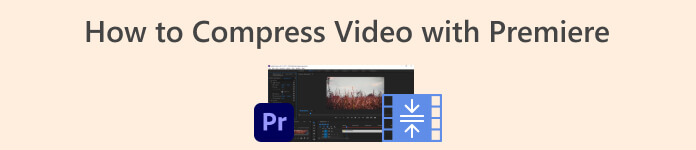
Del 1. Komprimer video med Premiere
Adobe Premiere Pro er en redigeringssoftware, der er tidslinjebaseret og ikke-lineær ved redigering af videofiler. Den har mange videoredigeringsfunktioner, men da vi diskuterer komprimering af en video, vil vi fokusere på disse funktioner og relaterede funktioner. Adobe Premiere Pro har en indbygget Media Encoder, der giver dig mulighed for at komprimere dine videoer uden at ofre kvaliteten. Du kan vælge eller vælge mellem en række forudindstillinger eller tilpasse dine indstillinger. Dens Bitrate-kodningsindstilling lader dig specificere de data, der bruges pr. sekund i din video. Afhængigt af dine behov kan du vælge mellem variabel eller konstant bithastighedskodning. Endelig har Adobe Premiere Pro også en række eksportindstillinger, der giver dig mulighed for at tilpasse din videokomprimering yderligere. Du kan vælge mellem forskellige filformater, opløsninger og mere. Se den enkle vejledning nedenfor for at lære, hvordan du komprimerer en video med denne editor.
Trin 1. Da vi vil tale om at komprimere videofiler i Premiere Pro, vil vi springe nogle redigeringsdele over i disse trin. Vi antager, at du allerede har redigeret din video og brugt værktøjet til at oprette en fil. Vi vil sandsynligvis fokusere på eksportprocessen til denne gennemgang.
Trin 2. Gå til eksportvinduet ved at klikke på Fil Menu. På rullemenuen skal du vælge Eksport fungere. Gå derefter til Medier mulighed for at få adgang til Eksport Indstillinger.
Trin 3. Her kan forskellige muligheder reducere videofilstørrelsen på Premiere Pro. Du kan bruge effektive codec-formater til at gemme videoen i små filer med bedre video-codecs.
Trin 4. Alternativt kan du bruge eller indstille videoens bitrate i VBR, 2 bestået. Du kan også ændre videoopløsningen og målbithastigheden for at sænke din filstørrelse. Til sidst skal du trykke eller klikke på Eksport knappen for at gemme videofilen.
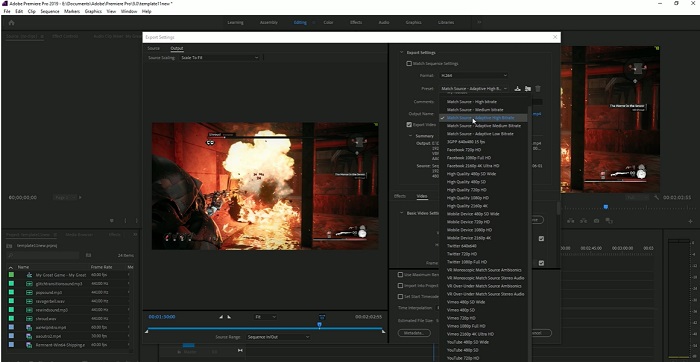
Del 2. Bonus: Sådan komprimeres lyd i Premiere
En anden funktion ved Adobe Premiere Pro er at komprimere lydfiler i sit system. Den leveres med et væld af lydmixere, komprimeringsfunktioner og codecs for at mindske filstørrelsen på din lydfil. Du kan tjekke de anførte metoder under denne korte beskrivelse for at lære, hvordan du komprimerer Premiere Pro-lyd.
Trin 1. For at komprimere lyd i Premiere video editor skal du vælge lydklippet i tidslinjepanelet i værktøjets nederste del. Naviger til Effekter fanen eller panelet og søg efter Loudness radar effekt. Træk og slip effekten på lydklippet.
Trin 2. I Effekt kontrol panel, juster Target Loudness til dit ønskede niveau. Denne funktion vil indstille den samlede lydstyrke for klippet. Et mindre område vil resultere i mere kompression, mens et mere omfattende område vil resultere i mindre kompression.
Trin 3. For yderligere at finjustere kompressionen, brug Grænseværdi og Forhold kontroller. Tærsklen bestemmer det punkt, hvor lyden vil blive komprimeret, mens forholdet bestemmer mængden af komprimering, der anvendes.
Trin 4. Når du har justeret indstillingerne efter din smag, kan du forhåndsvise lydklippet for at sikre, at det lyder afbalanceret og naturligt. Til sidst skal du eksportere den komprimerede lyd ved at gå til indstillingen Fil og vælge Eksport knap. Gå derefter til Medier fanen, vælg de ønskede eksportindstillinger og klik Eksport for at gemme den komprimerede lydfil.
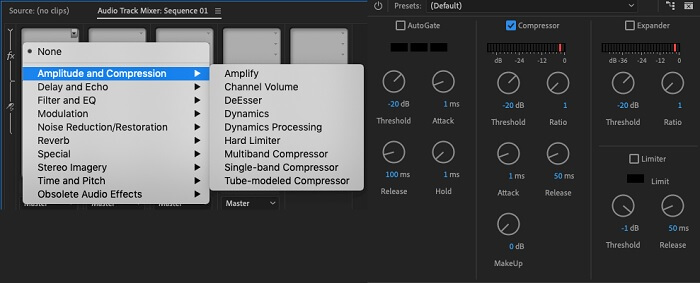
Del 3. Bedste alternativer til premiere til komprimering af video og lyd
1. Video Converter Ultimate
Når Adobe Premiere Pro ikke formår at komprimere din video- og lydfil med den ønskede filstørrelse, skal du bruge Video Converter Ultimate. Denne applikation indeholder en betydelig mængde funktioner, som brugere kan bruge til at reducere filstørrelser på videoklip. På grund af sin avancerede accelererede algoritme eller teknologi kan dette værktøj komprimere videofiler 30 gange mere end en almindelig videokompressor. Hvad mere er, kommer den med en skyder, hvori brugerne kan navigere for at reducere en vis procentdel på videofilen.
En anden metode til at reducere lyd- og videofiler i denne applikation er at ændre filens kvalitetsformat, opløsning og bitrate. Bonusfunktionen kommer også med en Metadata-editor, hvor brugere kan omdøbe filen bortset fra den originale video. Se venligst brugervejledningen nedenfor.
Trin 1: Download Video Converter Ultimate
Det begyndende trin i at komprimere video med Video Converter Ultimate er at få appen installeret på din pc. Du kan ramme Gratis download ikon præsenteret nedenfor for at have sit filinstallationsprogram. Kør det derefter på din pc for at installere appen. Start den, når den er installeret.
Gratis downloadTil Windows 7 eller nyereSikker download
Gratis downloadTil MacOS 10.7 eller nyereSikker download
Trin 2: Få adgang til videokompressor
Når du har fået adgang til Video Converter Ultimate på din pc, skal du gå til Værktøjskasse mulighed. Søg efter Videokompressor mulighed og start funktionen. Importer dine filer ved at klikke på + ikonet på dens grænseflade.
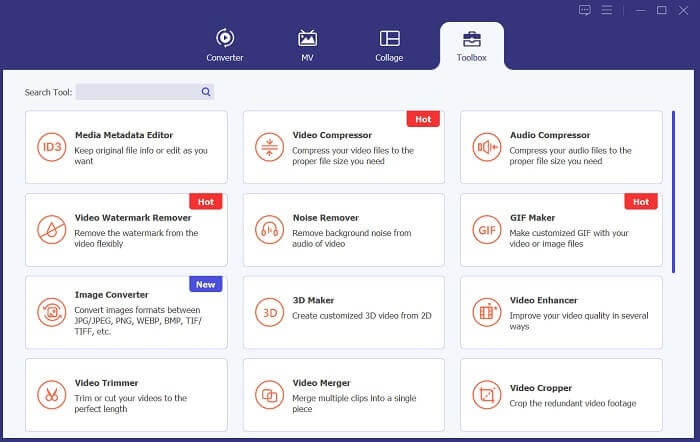
Trin 3: Komprimer videofiler
Til sidst skal du justere og ændre nogle videoparametre for at komprimere din videofil. Skub indikatoren til højre for filstørrelsen, eller brug andre metoder som at ændre opløsning, format og bitrate. Tryk på Komprimere mulighed for at gemme og reducere videofilstørrelsen på din pc.
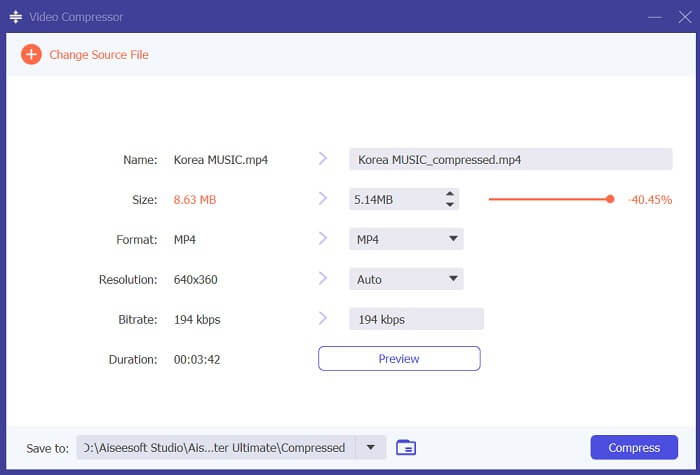
2. FVC Videokompressor Online
Vi forstår det; nogle gange behøver du ikke omfattende værktøjer til at komprimere en videofil. Installation af anden software er måske ikke din ting; her er grunden til, at vi anbefaler FVC videokompressor online. Denne webbaserede applikation er udstyret med en ligetil proces til at komprimere videofiler. Det gør det muligt for brugere at komprimere og reducere videofiler med 4K-kvalitet, HD-opløsning og mere. Desuden går det ikke på kompromis med kvaliteten af videofilen. Uanset om det er i 4K, kan du stadig reducere filen. Mere så, hvad angår alsidighed, er dette onlineværktøj en mester i det. Du kan komprimere videofiler med forskellige formater, herunder MP4, FLV, MKV, MOV, AVI, WebM, 3GP, RMVB og mange flere. Se den komplette guide til komprimering af videofiler nedenfor.
Trin 1: Få adgang til værktøjet
Adgang til værktøjet på din webbrowser er den første metode til at komprimere video online. Du kan bruge Chrome, Firefox, Microsoft Edge, Safari og andre browsere til at søge efter værktøjet. Start værktøjet i din browser og tryk Tilføj filer til komprimering for at installere dens launcher. Denne metode er kun for førstegangsbrugere; Hvis du allerede har startprogrammet til onlineappen, skal du fortsætte til næste trin.
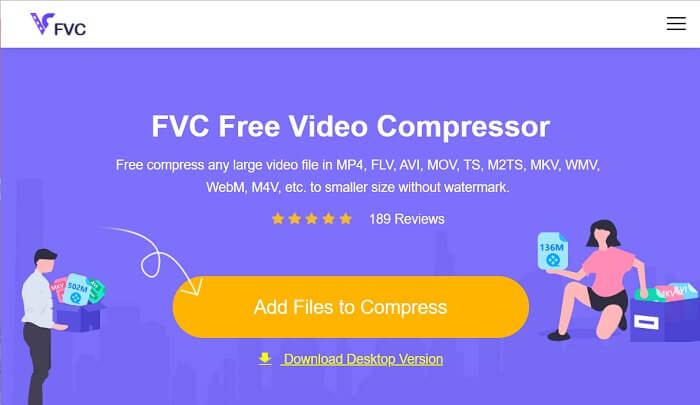
Trin 2: Importer filer på appen
Hit på Tilføj filer til komprimering for at få adgang til din enheds mappe. Søg venligst efter den video, du skal komprimere og trykke Åben for at importere eller tilføje det til onlineværktøjet. Vent venligst, indtil det webbaserede værktøj analyserer dine filer.
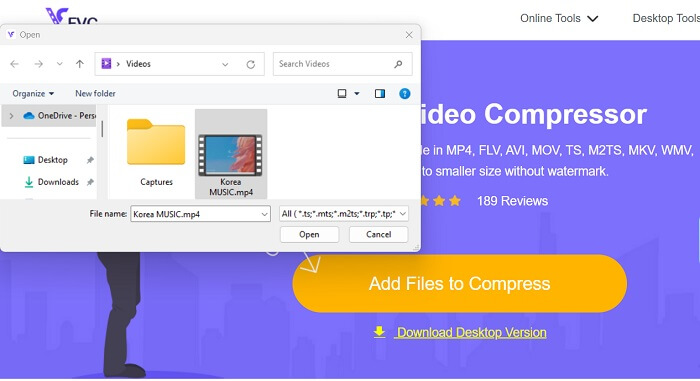
Trin 3: Komprimer og eksporter filer
Til sidst skal du ændre, justere og ændre forskellige videoparametre for at reducere filstørrelsen på din enhed. Du kan også skubbe procentindikatoren for at reducere en vis procentdel af videostørrelsen. Klik på Komprimere knappen for at starte processen og eksportere de komprimerede filer.
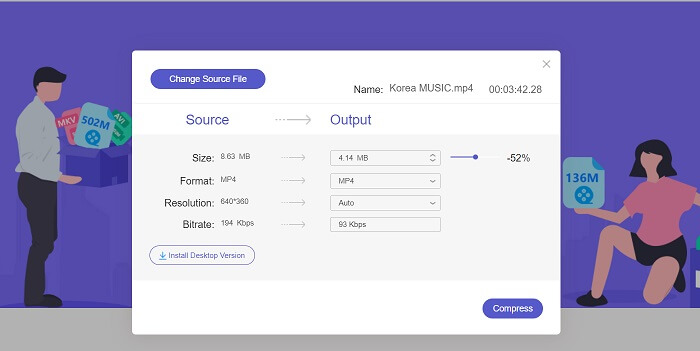
Yderligere læsning:
2 måder at komprimere video til YouTube
Gennemprøvede metoder til at skabe slowmotion-videoer i Adobe Premiere
Del 4. Ofte stillede spørgsmål om Adobe Premiere Pro
Hvordan ændrer jeg størrelsen på en video i Premiere Pro?
For at komprimere video i Premiere kan du bruge funktionen Eksportindstillinger. Vælg videofilen eller klippet på tidslinjen, og gå derefter til Filer > Eksporter > Medier. Derfra kan du justere indstillingerne for at komprimere videoen og samtidig bevare kvaliteten. For at ændre størrelsen på en video i Premiere Pro kan du desuden vælge klippet i tidslinjepanelet og gå til Effekt kontrol panel. Derfra kan du justere skala-parameteren for at øge eller mindske videoens filstørrelse.
Hvad er videokomprimering?
Videokomprimering er processen med at reducere eller begrænse filstørrelsen på en video, mens kvaliteten af output bibeholdes så meget som muligt. Denne proces passer til brugere, der har brug for at dele, downloade, uploade og gemme deres filer hurtigt og bekvemt.
Hvorfor komprimere video?
Komprimering af video kan gøre det nemmere at dele og uploade og spare lagerplads på din enhed. Denne videoredigeringsfunktion er en must-have mulighed, når du downloader videoredigeringssoftware.
Vil komprimering af video påvirke kvaliteten?
Ja, komprimering af en video kan påvirke kvaliteten. Test og forhåndsvisning af ændringerne, før de færdiggøres, er afgørende for at sikre, at videoen stadig ser godt ud efter komprimering.
Konklusion
At komprimere en video er en proces, som de fleste videoentusiaster skal lære. Det kan ikke kun spare dig for lagerplads ved at beholde dine filer, men det kan også give dig mulighed for nemt at dele, uploade og downloade videoen. Der er forskellige muligheder for at komprimere videofiler. En af de mest kendte apps er Adobe Premiere Pro. Løsningerne har vi samlet på hvordan man komprimerer lyd i Premiere er en fremragende hjælp til at organisere dine filer. Fortæl os, hvis du har brug for yderligere information om dette emne; kommentar nedenfor.



 Video Converter Ultimate
Video Converter Ultimate Skærmoptager
Skærmoptager



